ייתכן שיהיה עליך לאפס את Windows כדי להסיר את תוכנת הניטור
- תהליך rvlkl.exe הוא חלק מה-Reveal Keylogger של Logixoft, כלי ניטור ומעקב.
- אם לא הורדת את התוכנה בעצמך, אתה בהחלט מותקף.
- אתה יכול לנסות לחזור לנקודת שחזור בטוחה, לפני שהבחנת בהתנהגות חשודה כלשהי. אם זה לא עובד, אתה צריך לאפס את המחשב.
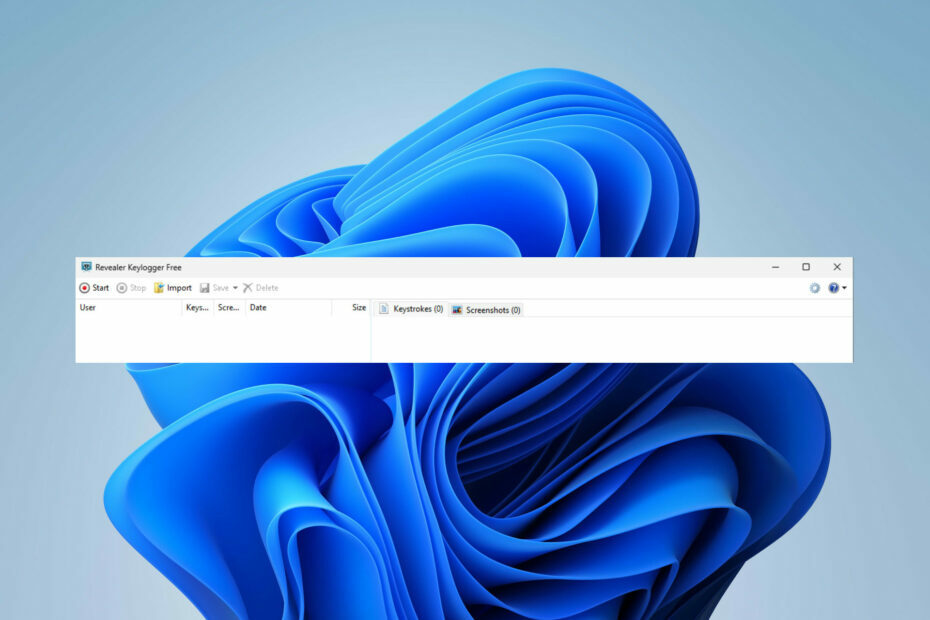
איקסהתקן על ידי לחיצה על הורד את הקובץ
- הורד את Fortect והתקן אותו במחשב האישי שלך.
- התחל את תהליך הסריקה של הכלי כדי לחפש קבצים פגומים שהם המקור לבעיה שלך.
- לחץ לחיצה ימנית על התחל תיקון כך שהכלי יוכל להתחיל את אלגוריתם התיקון.
- Fortect הורד על ידי 0 הקוראים החודש.
שמתם לב שהמחשב שלכם מתנהג מוזר? או שנתקלתם בתהליך לא מוכר שרץ ברקע ואתם רוצים להיות זהירים? לא משנה מה הניסיון שלך עם rvlkl.exe, המשך לקרוא.
זה לוח המקשים של Windows 11, ובדרך כלל מדובר בתוכנה מזיקה, במיוחד אם לא התקנת אותה בעצמך במחשב האישי שלך.
במדריך זה, נשתף את כל המידע החיוני על קובץ rvlkl.exe והאם עליך לשמור אותו או לזרוק אותו. בוא ניכנס ישר לזה.
מה זה rvlkl.exe?
תהליך rvlkl.exe הוא חלק מ-Revealer Keylogger, התוכנה של Logixoft לניטור והקלטה, והוא עושה את הפעולות הבאות:
- עוקב אחר כל הקשה שתבצע.
- הוא לוכד את כל מה שאתה מקליד, כולל מידע רגיש.
- חושף את המידע הרגיש שלך לצדדים שלישיים.
אמנם התוכנה הספציפית הזו לא נוצרה לצורך גניבה וניצול לרעה של מידע כזה, אבל אם לא התקנת אותה במחשב האישי שלך, סביר להניח שפרצו לך.
עם זאת, מפעילי keyloggers מנוצלים באופן נרחב בשל הפוטנציאל הזדוני העצום והאופי הפולשני שלהם. לכן, היזהר מסימני האזהרה שלו: מחשב איטי יותר, תנועות מוזרות של עכבר והפניות מקלדת, שינויים אקראיים בהגדרות או קריסת מערכת, וכו.
איפה הקובץ rvlkl.exe?
אתה יכול למצוא את rvlkl.exe בספריית ההתקנה שלו. זה בדרך כלל אחד מהבאים:C:\ProgramData
C:\Program Files
כיצד אוכל להסיר את ההתקנה של קובץ rvlkl.exe?
לפני שתמשיך לפתרון בעיות מקיף יותר, נסה את הדרכים הפשוטות הבאות לעקיפת הבעיה:
- בצע סריקת אנטי וירוס מלאה באמצעות תוכנת אנטי וירוס מהימנה.
- בדוק אם קיימים עדכונים וודא ש-Windows מעודכן.
1. הסר את התקנת התוכנית
- לִפְתוֹחַ Revealer Keylogger ולחץ על סימן שאלה בצד ימין למעלה.

- בתוך ה תַפרִיט חלון, נווט אל סיום התוכנית ולבחור הסר את ההתקנה.
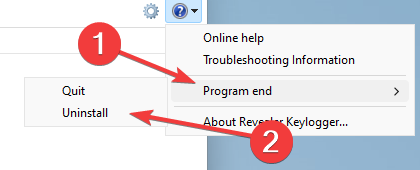
- אשר על ידי בחירה הסר את ההתקנה עכשיו. אל תשכח לבדוק מחק יומנים כדי להבטיח שכל המידע יימחק.
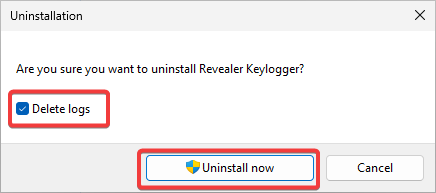
- הפעל מחדש את המחשב.
- בצע סריקת וירוסים מלאה של המערכת שלך כדי לבדוק שאריות.
פתרון זה עובד רק אם יש לך גישה לתוכנית. אם לא, אתה יכול לנסות להסיר אותו מתיקיית ההתקנה על ידי פתיחתה, מציאת קובץ ההתקנה ולחיצה על הסר התקנה.
עם זאת, במחקר שלנו, לא הצלחנו למצוא שום עדות לתוכנית בקבצי המערכת של המכונה שהיא עבדה עליה. לכן, אנו מציעים לך לעבור לפתרונות הבאים שיעזרו לך להסיר את rvlkl.exe.
2. בצע שחזור מערכת
- ללחוץ חלונות + ר מפתח כדי לפתוח את לָרוּץ דו-שיח. הקלד את הפקודה הבאה ולחץ בסדר:
rstrui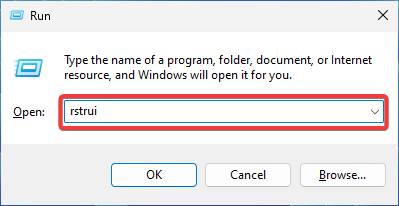
- פעם ה שחזור מערכת נפתח חלון, לחץ על הַבָּא.
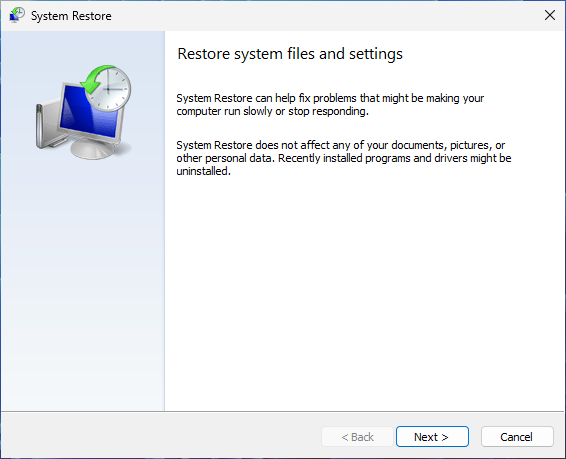
- בחר את נקודת שחזור ברצונך לחזור אל (אחד לפני שהבחנת בבעיות או עקבות של התוכנה במחשב האישי שלך) ובחר הַבָּא.
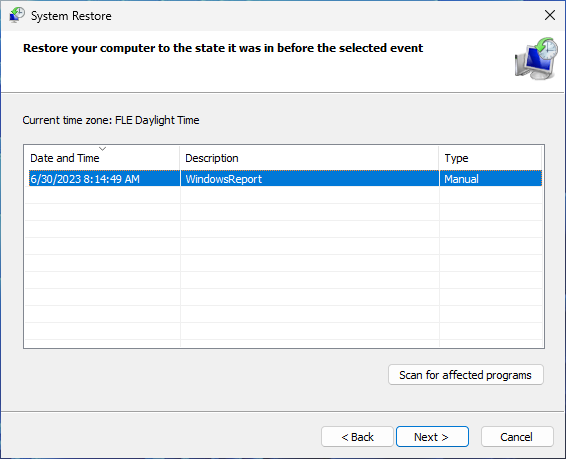
- לחץ על סיים.
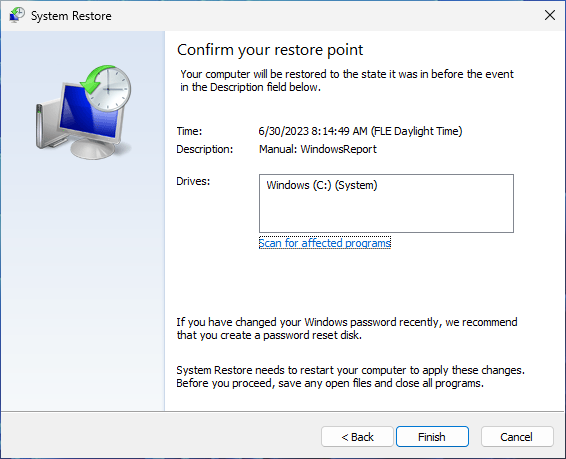
זכרו בקביעות ליצור נקודות שחזור מערכת כדי להיות על הצד הבטוח. לחלופין, אתה יכול להשתמש בקבוצה אחת של המערכת שלך.
אם זה לא עבד ואתה עדיין תחת איום, אולי הגיע הזמן לנסות פתרון קיצוני יותר.
- כיצד להשיג שורת משימות מותאמת לטאבלט ב-Steam Deck שלך
- מהו Uhelper.exe והאם עליך להסיר את התקנתו?
- כיצד להשיג את Samsung Quick Share בכל מחשב Windows 11
- תיקון: Qbittorrent קורס ב-Windows 11 [5 תיקונים]
- מהו Winservice.exe וכיצד לתקן את השגיאות שלו
3. אפס את המחשב האישי שלך
- ל אפס את ה-Windows שלך, לחץ על חלונות + אני מפתח לפתיחה הגדרות. גלול מטה אל התאוששות וללחוץ עליו.
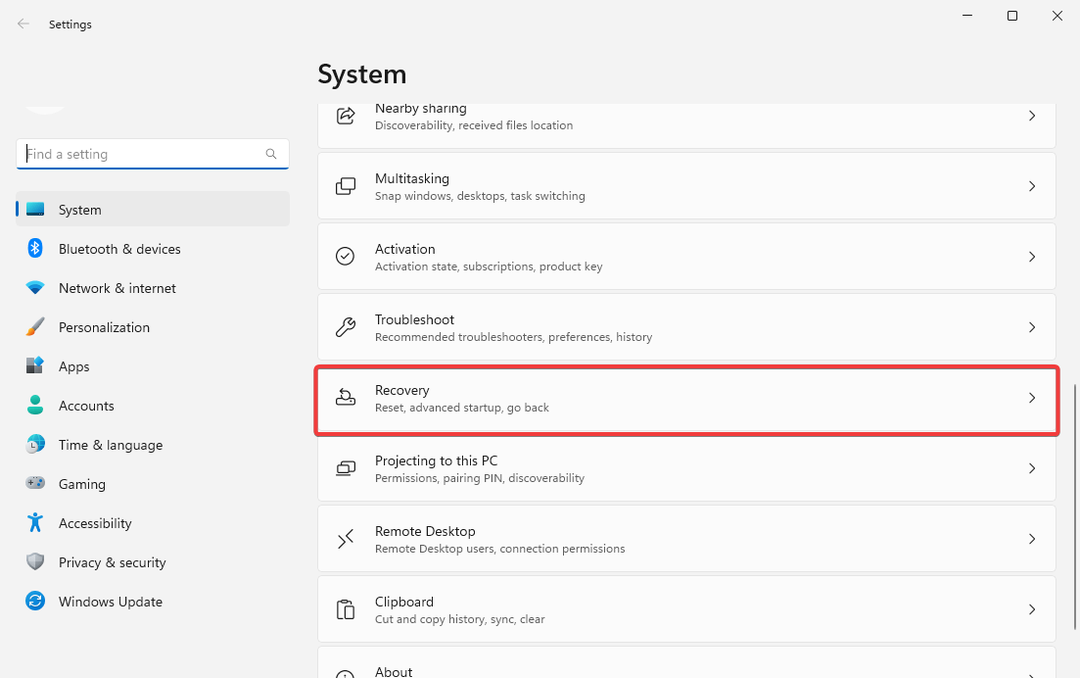
- לחץ על אפס את המחשב.
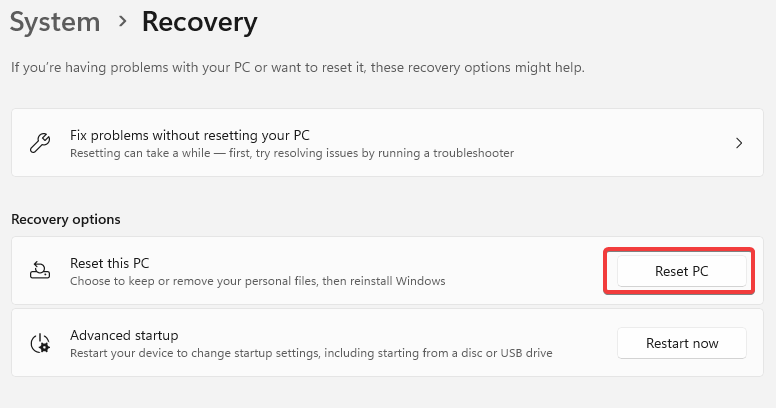
- בחר אם לשמור את הקבצים שלך או להסיר הכל. (רמז: באופן קבוע לגבות את הנתונים שלך כדי למנוע אובדן מידע חשוב.)
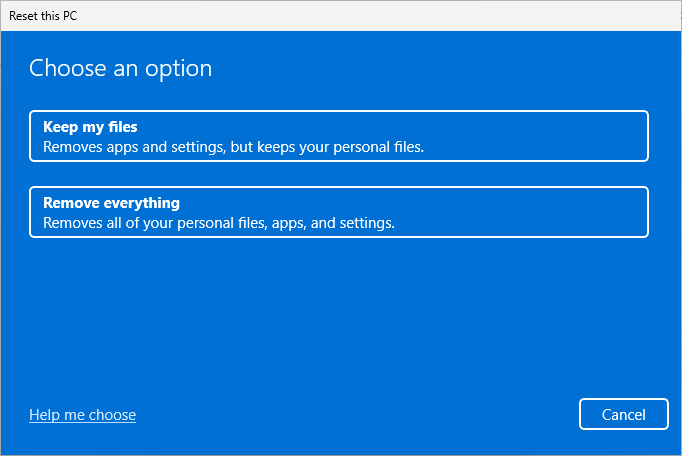
- תבחר איך שאתה רוצה להתקין מחדש את Windows: דרך ענן או מהמכשיר שלך.
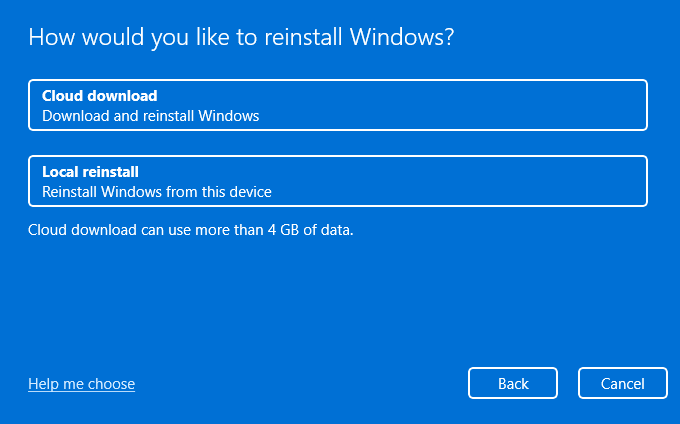
- לחץ על הַבָּא כדי לאשר.

- הקש על אִתחוּל לַחְצָן.
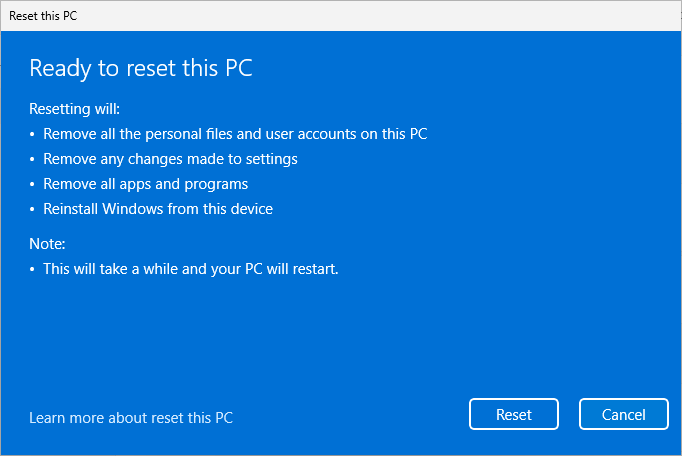
זה אמור לתקן את בעיית rvlkl.exe. ליתר ביטחון, ייתכן שתרצה להפעיל סריקת מערכת או בדיקת אנטי-וירוס לאחר מכן. בנוסף, אם אתה רוצה לשמור על המידע שלך מוגן, אולי תרצה לשקול להשתמש תוכנה נגד רישום מקשים.
כמו כן, האם ידעת שלווינדוס יש מכשיר keylogger מובנה? הרבה יותר מתון מכל תוכנה מסחרית, אבל היא עדיין יכולה לשלוח דיווחים על ההתנהגות שלך למיקרוסופט.
אנו מקווים שהפתרונות שלנו עזרו! באיזו שיטה בחרת? האם אתה זקוק לעזרה נוספת או יש לך שאלות נוספות? אל תתביישו להשתמש בקטע התגובות למטה.
עדיין נתקלים בבעיות?
ממומן
אם ההצעות לעיל לא פתרו את הבעיה שלך, המחשב שלך עלול להיתקל בבעיות קשות יותר של Windows. אנו מציעים לבחור בפתרון הכל-באחד כמו Fortect כדי לתקן בעיות ביעילות. לאחר ההתקנה, פשוט לחץ על הצג ותקן לחצן ולאחר מכן לחץ התחל תיקון.
